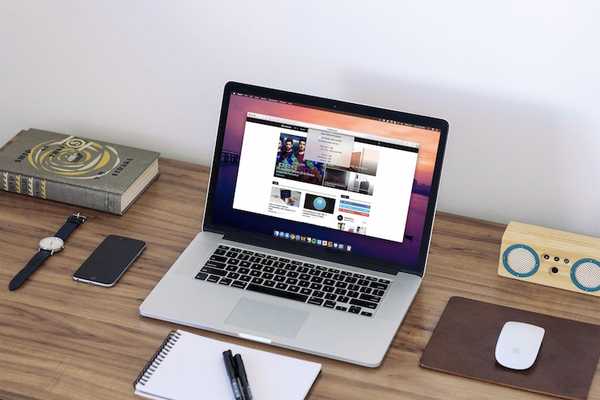
Samson Garrison
0
2176
1
Apple heeft zojuist de definitieve versie van de macOS High Sierra aan het publiek bekendgemaakt en hoewel de upgrade niet zo baanbrekend lijkt als voor iOS met de iOS 11-update, valt er hier nog veel te waarderen. Hoewel macOS High Sierra voornamelijk te maken heeft met verbeteringen onder de motorkap, waarvan de meeste onopgemerkt zullen blijven door de gebruikers, zijn er enkele veranderingen die terecht wat aandacht hebben gekregen. Een van die verbeteringen komt naar onze geliefde Safari-browser. Nu kun je met Safari die vervelende automatisch spelende video's blokkeren waar je voorheen geen controle over had. Dit is een functionaliteit waarop ik heb gewacht op wat jaren aanvoelt, en eindelijk is het hier. Als je ook die vervelende automatisch spelende video's op websites wilt stoppen, ben je hier aan het juiste adres. Omdat we u in dit artikel laten zien hoe u autoplay-video's in Safari op macOS High Sierra blokkeert:
Stop met het automatisch afspelen van video's in Safari
Safari biedt u de mogelijkheid om het automatisch afspelen van video's op elke website te blokkeren. U kunt deze functie afzonderlijk voor elke website of voor elke website tegelijk inschakelen. Ik doe het liever individueel alleen voor die websites die mij het meest irriteren, maar je kunt dit voor alle websites tegelijk doen. We zullen beide methoden een voor een bekijken:
Autoplay-video's blokkeren in Safari (individuele websites)
1. Start Safari en laad de website waarop u de automatisch afgespeelde video's wilt blokkeren. Voor deze tutorial laden we gewoon onze eigen website. Trouwens, als je het je afvraagt, zijn er geen automatisch afgespeelde video's op onze website. Nu, klik met de rechtermuisknop (control-klik) op de adresbalk en klik op "Instellingen voor deze website".
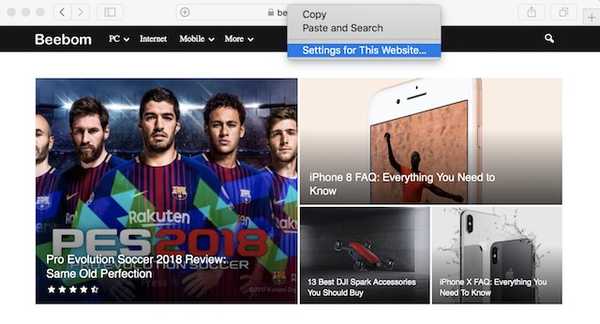
2. Nu, klik op het drop-down menu naast waar het is geschreven "Auto-Play".
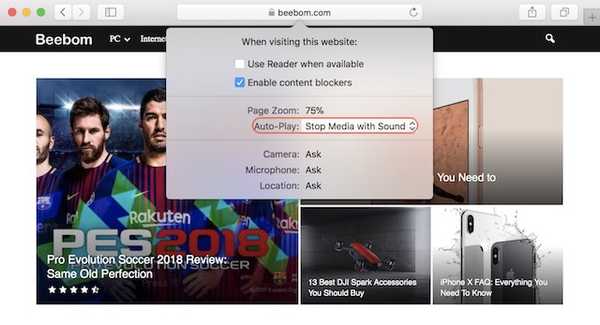
3. Je krijgt drie opties om uit te kiezen in het drop-down menu. U kunt ‘Allow All Auto-Play’, wat in feite ons doel verslaat, óf u kunt een van de andere twee opties kiezen, die zijn "Stop media met geluid" en "Nooit automatisch afspelen". De eerste stopt alleen het automatisch afspelen van video's met audio, terwijl de laatste alle video's stopt, ongeacht of ze wel of geen audio bevatten.
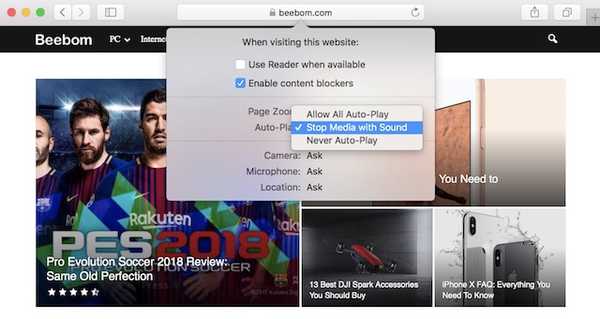
4. Ik wil niet dat een video ooit automatisch wordt afgespeeld, daarom heb ik voor de laatste optie gekozen.
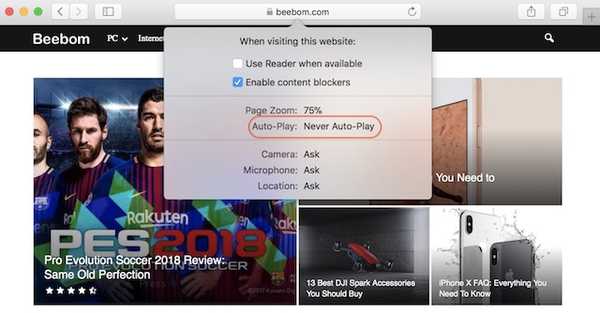
Schakel het automatisch afspelen van video's uit in Safari (alle websites)
1. Start Safari en open het paneel "Voorkeuren".
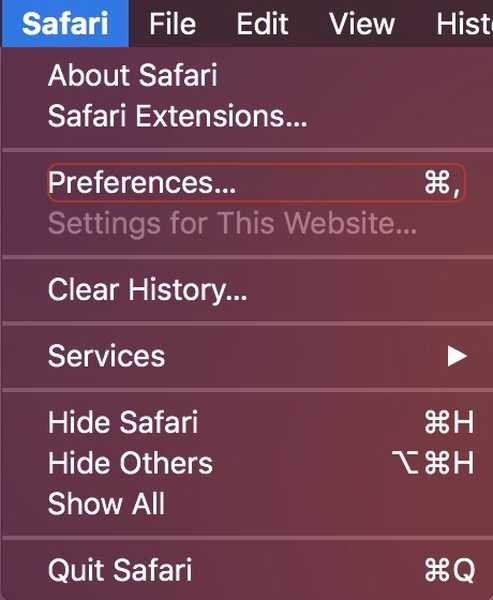
2. Klik hier op "Websites" en vervolgens selecteer "Auto-Play" vanuit het zijmenu.
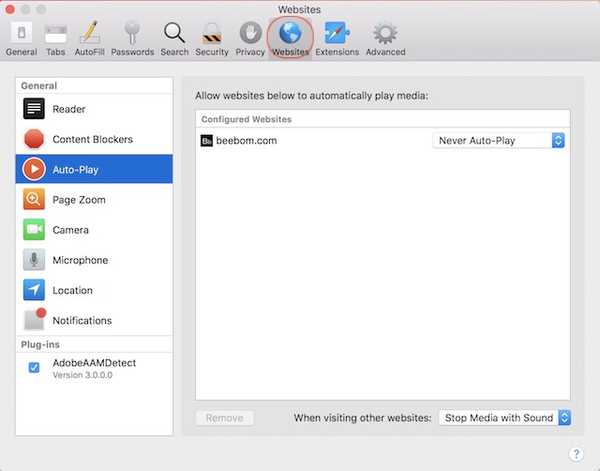
3. Nu zou u een optie onderaan de pagina moeten zien waar deze staat "Bij het bezoeken van andere websites:" en een drop-down menu aan de rechterkant.

4. Standaard is de optie "Stop media met geluid" geselecteerd, maar dat kan kies een van de drie opties die we eerder bespraken.
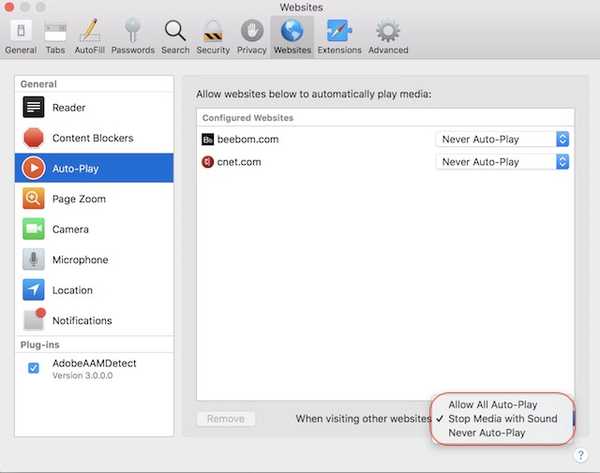
Een ding om in gedachten te houden is dat de wijzigingen die u in de algemene instelling hebt aangebracht, niet zullen worden weerspiegeld in de websites waarvoor u de instellingen afzonderlijk hebt gewijzigd. Zoals u kunt zien, toont het Auto-Play-paneel u de websites waarvoor u de instellingen afzonderlijk hebt gewijzigd. Als je ze aan universele instellingen wilt toevoegen, gewoon klik om de website te selecteren en druk op de delete-toets. Of u kunt hun instellingen afzonderlijk wijzigen om ze aan te passen aan uw universele instellingen.
ZIE OOK: stoppen met het automatisch afspelen van GIF's in uw browser
Stop het automatisch afspelen van video's in Safari
Zoals je kunt zien, is het een erg handige functie die je kunt gebruiken om te voorkomen dat die vervelende video's automatisch worden afgespeeld. Afgezien hiervan zijn er nog veel meer veranderingen die Safari met de High Sierra-update brengt. Zo zorgt Safari er bijvoorbeeld voor dat websites u niet kunnen volgen terwijl u op internet surft. Dus, heb je je Mac geüpdatet naar High Sierra? Vertel ons je favoriete functies die bij macOS High Sierra komen door ze neer te zetten in de comments hieronder.















